Arreglar COD está atascado en la pantalla de cola del servidor
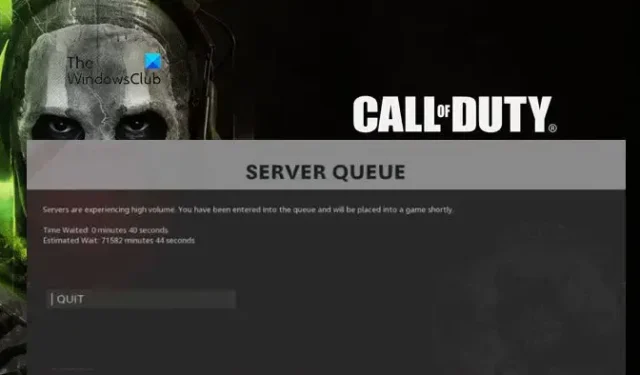
Esta publicación presenta soluciones que debemos ejecutar cuando vemos la pantalla Cola del servidor en Call of Duty . COD es un juego clásico de todos los tiempos. Sin embargo, está plagado de numerosos errores, incluido el error de la cola del servidor. El servidor y la conexión a Internet tienen algo que ver en todo este fiasco. Sigue leyendo esta publicación para saber cómo podemos solucionarlo. El siguiente es el mensaje de error que vemos cuando nos enfrentamos a un problema de cola del servidor:
SERVER QUEUE
Los servidores están experimentando un gran volumen. Ha sido ingresado en la cola y se le colocará en un juego en breve.
¿Por qué COD dice Server Queue?
Quedará atascado en la pantalla de cola del servidor en COD cuando el cliente no pueda obtener una respuesta del servidor. Esto puede deberse a que la conexión a Internet es lenta o el servidor del juego no funciona. Esto último no lo podemos resolver nosotros; sin embargo, lo primero puede corregirse tomando las medidas adecuadas y solucionando todas las posibles causas.
COD está atascado en la pantalla de cola del servidor
Si Call of Duty se atasca en la pantalla de cola del servidor, ejecute las soluciones que se indican a continuación:
- Comprobar el estado del servidor de COD
- Reiniciar el juego y la PC
- Cambiar a una región diferente
- Verifique la conexión a Internet: conexión ethernet en lugar de wifi
- Ejecutar solucionador de problemas de red
- Cambiar a DNS público
Vamos a rodar.
1] Comprobar el estado del servidor de COD
Para hacer eso, podemos ir a activision.com/onlineservices o usar un detector de inactividad gratuito y verificar si el juego está experimentando problemas con el servidor o no. Si hay rastros de un problema del servidor, el problema está completamente fuera de nuestro control y tendremos que esperar a que los desarrolladores del juego reconozcan el problema, lo solucionen y vuelvan a poner el servidor en línea.
2] Reiniciar el juego y el dispositivo
Reiniciar el dispositivo resuelve muchos problemas, ya que elimina cualquier error temporal que pueda estar ocurriendo debido a cookies y cachés. Esto también cierra todas las aplicaciones potenciales capaces de entrar en conflicto con el juego. Por lo tanto, para arreglar la cola del servidor en Modern Warfare, continúe, cierre sesión en Steam y luego reinicie el juego y la consola (desenchufe y vuelva a enchufar los cables), así como la plataforma en la que esté jugando, y vea si el problema es resuelto.
3] Cambiar a una región diferente
Call of Duty también puede atascarse en la pantalla de la cola del servidor cuando hay un uso intensivo de un servidor de juego específico. Por lo tanto, en tales casos, cambiar a una región diferente de la actual es la mejor opción. Siga los pasos prescritos a continuación para hacer lo mismo:
- Primero, inicie el cliente de escritorio Battle.net.
- Ahora, ve a la sección JUEGOS y selecciona Call of Duty: BOCW (u otra versión).
- Luego, desde la sección VERSIÓN / REGIÓN, toque el ícono de la Tierra y luego elija una región distinta.
Después de esto, reinicie COD e intente jugar el juego para ver si el problema ya está solucionado.
4] Comprobar la conexión a Internet
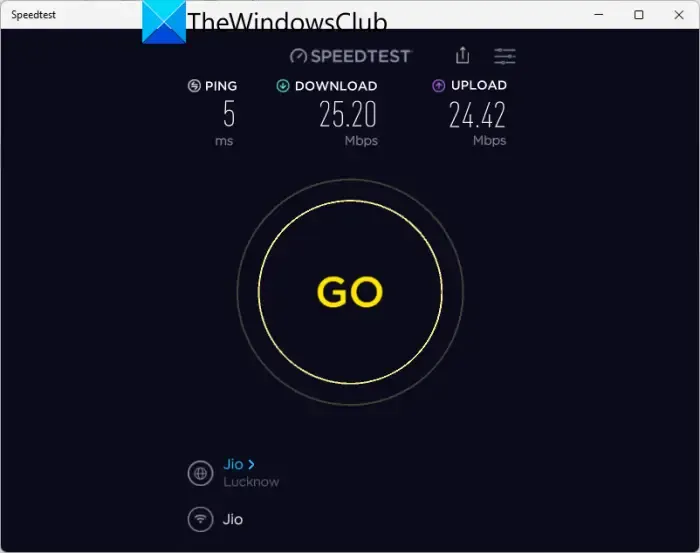
COD es uno de los juegos que exige una alta velocidad de Internet para su correcto funcionamiento y si es al contrario y no la consigue, habrá problemas para conectarse al servidor. En tales casos, utilizaremos probadores de velocidad de Internet para ver la velocidad de la conexión a Internet y luego reiniciaremos el enrutador si muestra baja velocidad.
También recomendamos usar una conexión Ethernet en lugar de Wifi porque proporciona una conexión más estable. Otra forma de garantizar una mejor Internet es detener la descarga que acapara el ancho de banda.
5] Ejecutar el solucionador de problemas de red
Para ejecutar el Solucionador de problemas del adaptador de red, siga estos pasos.
Haga clic en Win+R para abrir el cuadro Ejecutar y ejecute el siguiente comando:
msdt.exe /id NetworkDiagnosticsNetworkAdapter
Finalmente, siga las instrucciones en pantalla para ejecutar el solucionador de problemas y resolver el problema.
6] Cambiar a DNS público
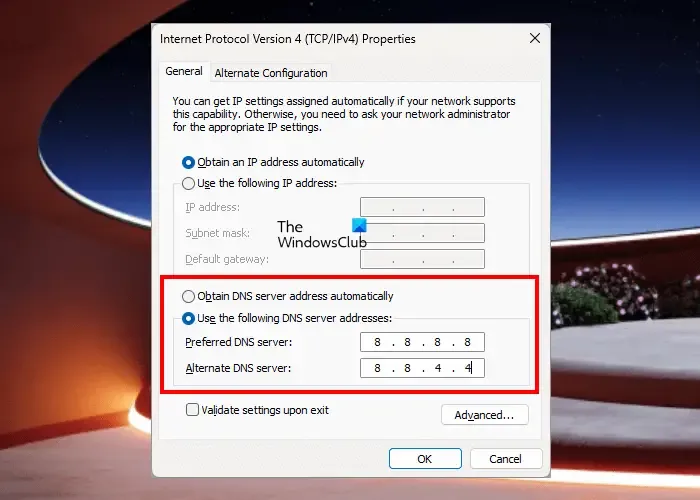
Existe una gran posibilidad de que el problema de Internet se deba al servidor DNS predeterminado; por lo tanto, cambiar a un servidor DNS público confiable puede resolver el problema. Cuando hablamos de servidores DNS recomendados, Google es lo primero; por lo tanto, usamos lo mismo. Si está en una PC, cambie a Google DNS Server desde el Panel de control. Siga las instrucciones en pantalla para cambiar el DNS de la consola.
Cambiar DNS en PS4
- Abra Configuración de su consola.
- Vaya a Red y seleccione Configurar su conexión a Internet.
- Seleccione Manual para cambiar su DNS.
- Establezca Google o Open DNS
Cambiar DNS en Xbox
- Presiona el logo de Xbox y ve a su Configuración.
- Vaya a Red > Configuración de red > Configuración avanzada.
- Seleccione Abrir DNS > Manual.
- Configure el DNS de su elección.
Con suerte, esto solucionará el problema.



Deja una respuesta